SUSCRIBETE EN YOUTUBE
La seguridad en Windows es uno de los pilares mas importantes que tenemos para conservar la integridad tanto del sistema operativo así como de las aplicaciones y datos del usuario, para administrar todo esto contamos con la consola de Seguridad de Windows y allí uno de los elementos mas conocidos es el antivirus. Sabemos la importancia de contar con un antivirus protegiendo nuestro equipo, por lo que te recomendamos que siempre lo tengas activado. Pero puede pasar, que para algunos procesos necesites deshabilitar antivirus Windows 11 temporalmente y de ahí que queramos mostrarte el proceso en este tutorial.
El antivirus está en una constante actualización de sus bases de datos para entregar al usuario la mejor protección pero por alguna tarea administrativa o de soporte es posible que seas necesario desactivar de forma temporal el antivirus y la razón principal de esto, ya que no es ideal dejar el sistema sin protección, es que el antivirus puede detectar algunas acciones como amenaza afectando su uso, desactivar el antivirus es muy simple y TechnoWikis te enseñara como hacerlo.
Cómo desactivar antivirus de Windows 11 temporalmente
Para lograrlo en el buscador ingresamos la palabra “seguridad” y damos clic en “Seguridad de Windows”:
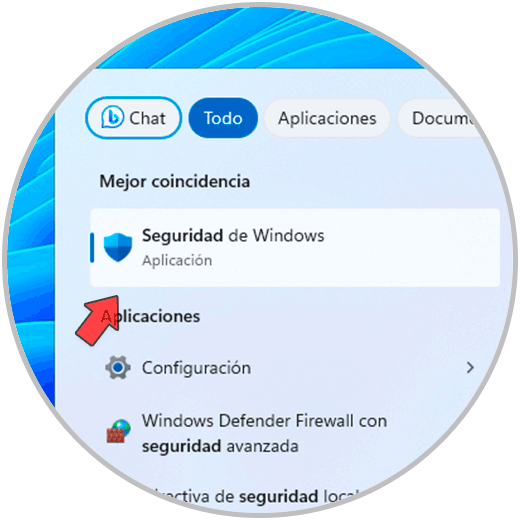
En la consola iremos a la sección “Protección antivirus y contra amenazas” y allí damos clic en “Administrar la configuración”:
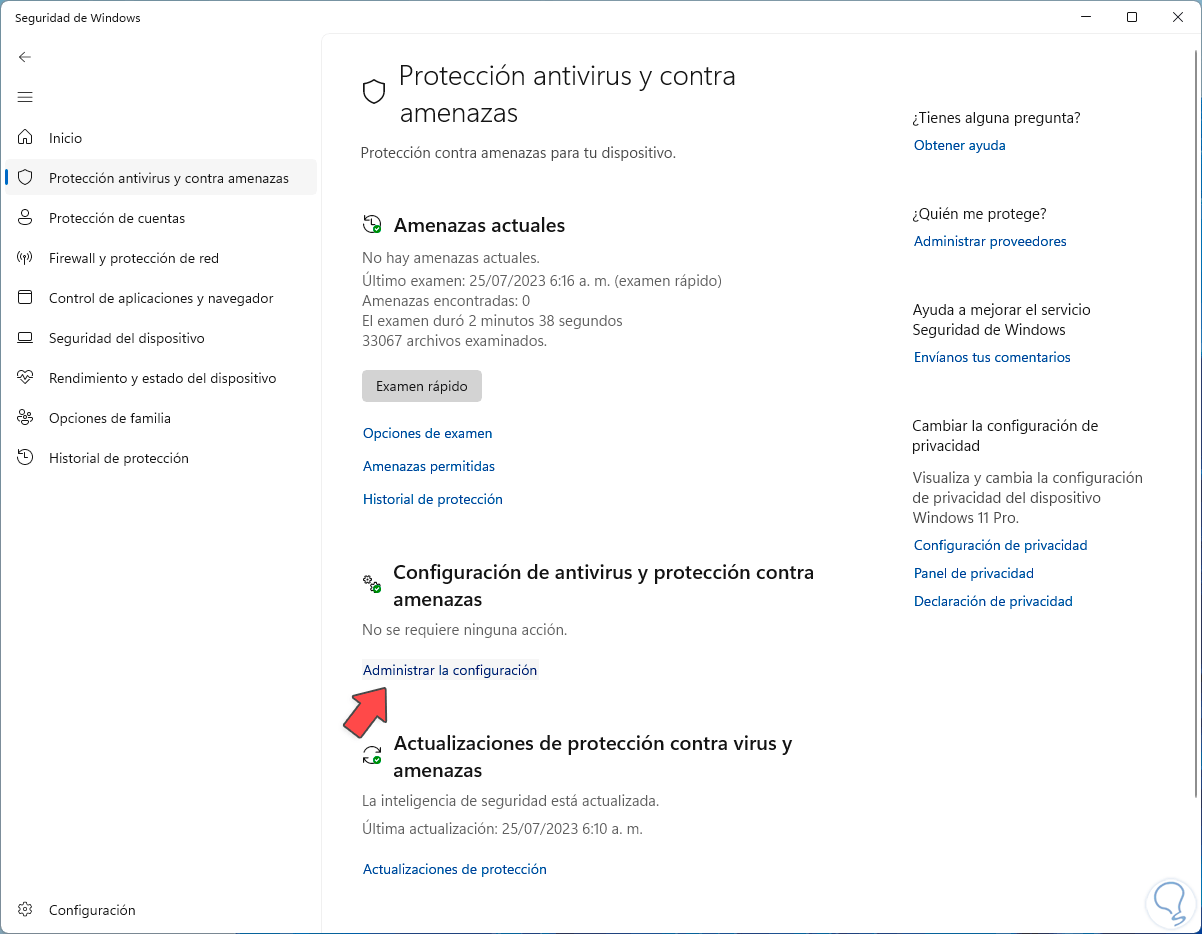
Al dar clic allí veremos lo siguiente:
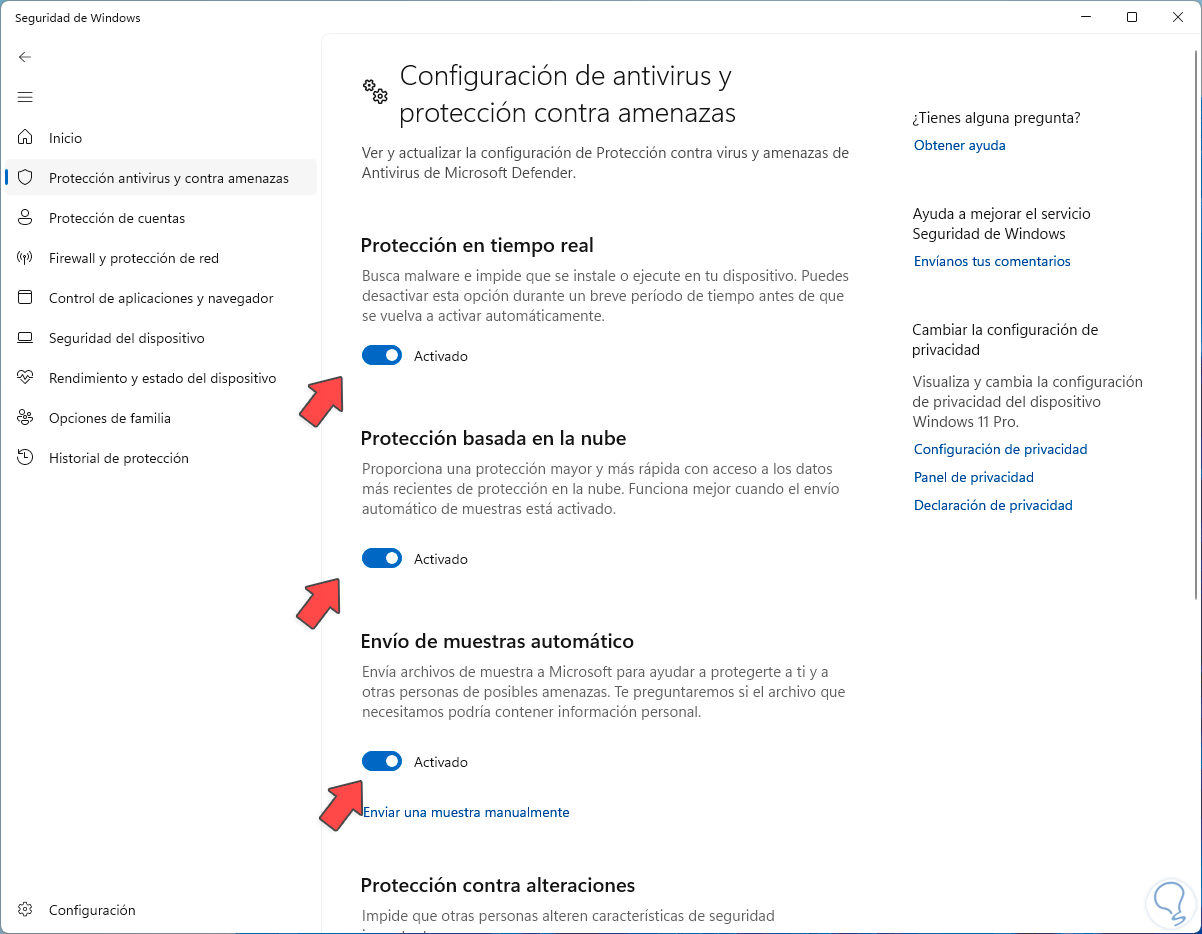
Allí vamos a desactivar los siguientes interruptores:
- Protección en tiempo real
- Protección basada en la nube
- Envío de muestras automático
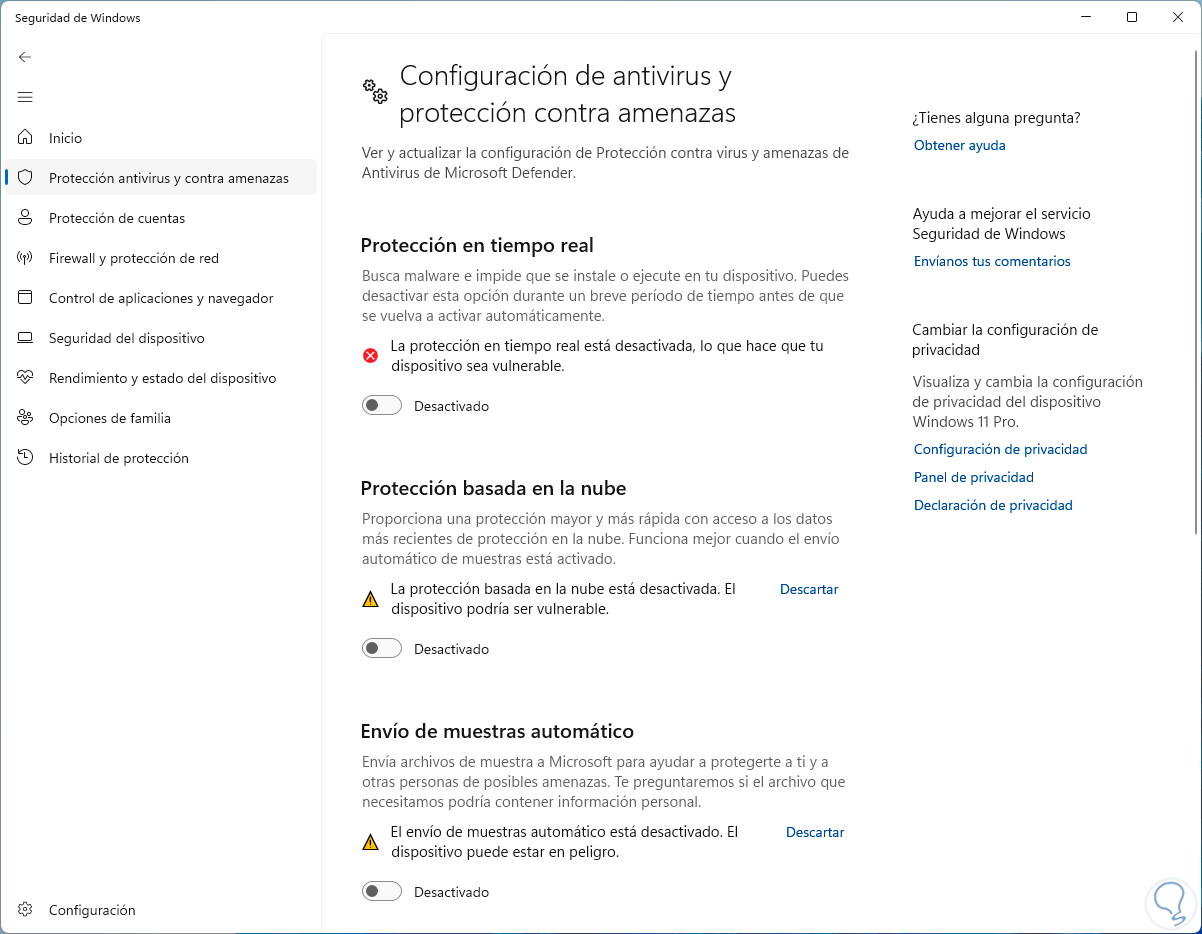
Veremos una notificación de la acción:
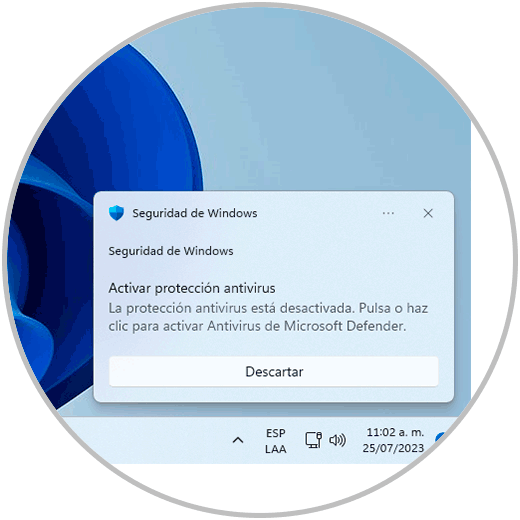
Ahora en la barra de taras podemos ver que el icono de Windows Defender tiene una equis indicando que está deshabilitado:
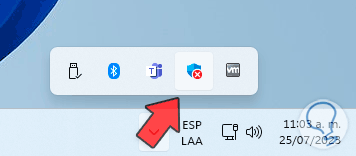
Podemos volver a activar todos los interruptores después de realizar la tarea:
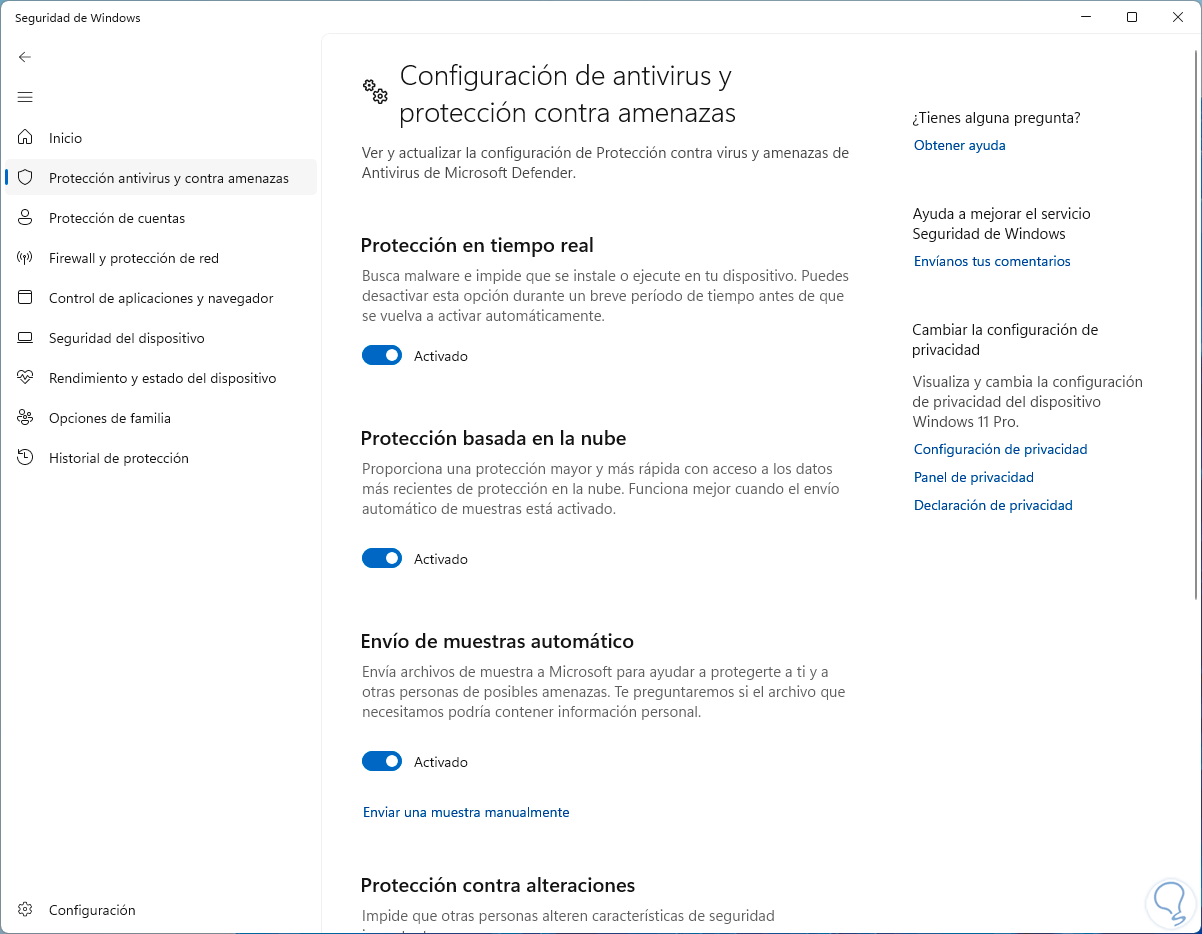
Ahora comprueba el estado de Windows Defender en la barra de tareas que ya no tiene la equis:
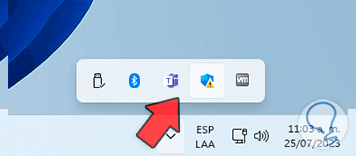
Así de sencillo es desactivar de forma temporal el antivirus en Windows 11.